一、安装步骤:
1.搜索tomcat镜像
[root@wugenqiang ~]# docker search tomcat
2.拉取tomcat镜像
[root@wugenqiang ~]# docker pull tomcat
3.根据镜像启动tomcat容器
[root@wugenqiang ~]# docker run --name tomcat1 -d -p 8080:8080 tomcat
4.查看本地的容器,可以看到tomcat容器已经启动成功了
[root@wugenqiang ~]# docker ps
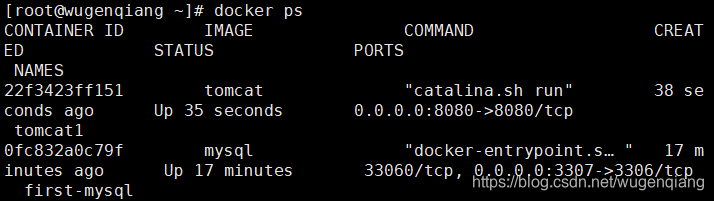
二、测试:
在浏览器中输入ip:映射端口,如 localhost:8080,出现下面页面则代表成功
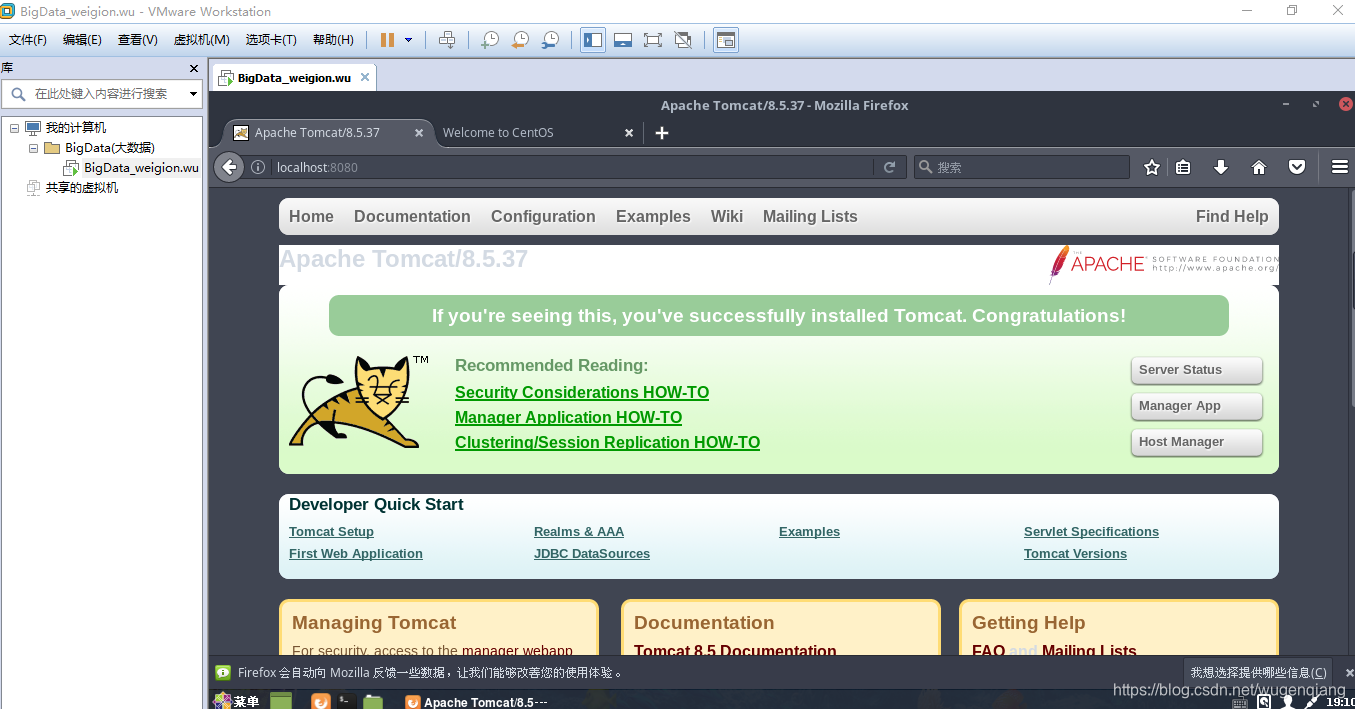
三、开启多个tomcat服务器
以前没有使用Docker的时候,如果想要开启多个tomcat服务器,需要先复制tomcat相关文件目录,再进入tomcat的配置文件中修改有关端口的配置,非常麻烦,费时费力。现在,使用Docker,只需要在启动容器的时候指定端口映射,就可以开启多个tomcat服务器了,只需一条命令就可以代替以前的很多麻烦的操作。这也是Docker的强大之处之一。
例如:输入下面的1条命令,就可以开启1个tomcat服务器,并通过8082端口访问到服务器了。
[root@wugenqiang ~]# docker run --name tomcat2 -d -p 8082:8080 tomcat
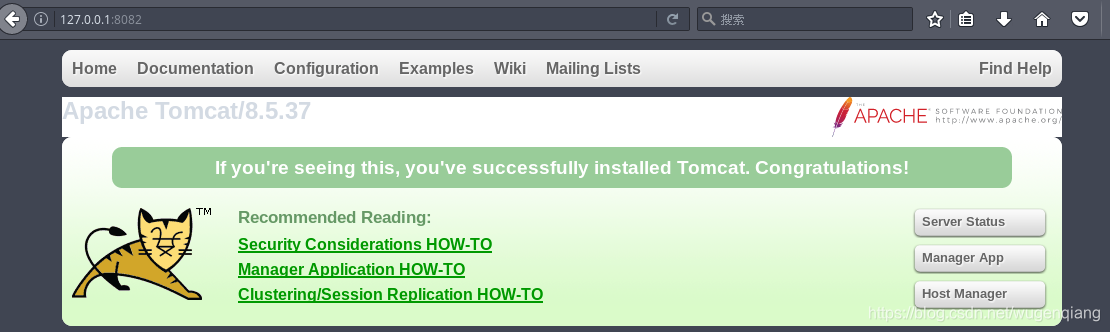








 本文详细介绍如何使用Docker快速安装、配置并运行Tomcat服务器,仅需几条命令即可轻松实现多实例部署,极大提升效率。
本文详细介绍如何使用Docker快速安装、配置并运行Tomcat服务器,仅需几条命令即可轻松实现多实例部署,极大提升效率。

















 608
608

 被折叠的 条评论
为什么被折叠?
被折叠的 条评论
为什么被折叠?










